如何修復 Jedi Survivor 中緩慢的解包

Star Wars Jedi Survivor 終於發布了,全世界的粉絲都熱切地等待著投入到遊戲中。然而,一些玩家遇到解包、下載和啟動遊戲緩慢的問題。緩慢的打開包裝可能會令人沮喪且耗時,甚至可能會阻止您完全玩遊戲。但別擔心,我們已經為您準備好了。在本指南中,我們將向您介紹幾種解決 Jedi Survivor 解包速度緩慢的解決方案,以便您可以立即開始玩遊戲。
什麼是開箱?
對於那些可能不熟悉的人來說,在 Steam 上解包就是對下載的遊戲的加密版本進行解密的過程。當用戶預加載新版本時,他們會獲得一個加密版本,以防止在正式發布之前訪問。這確保了在正式發布之前沒有人可以訪問遊戲。然而,一旦遊戲發布,解包過程就開始了,加密的文件被解密,玩家就可以訪問遊戲了。雖然開箱是必要的,但有時可能需要比預期更長的時間,這讓渴望進入遊戲的玩家感到沮喪。
Jedi Survivor 開箱緩慢——如何解決?
-
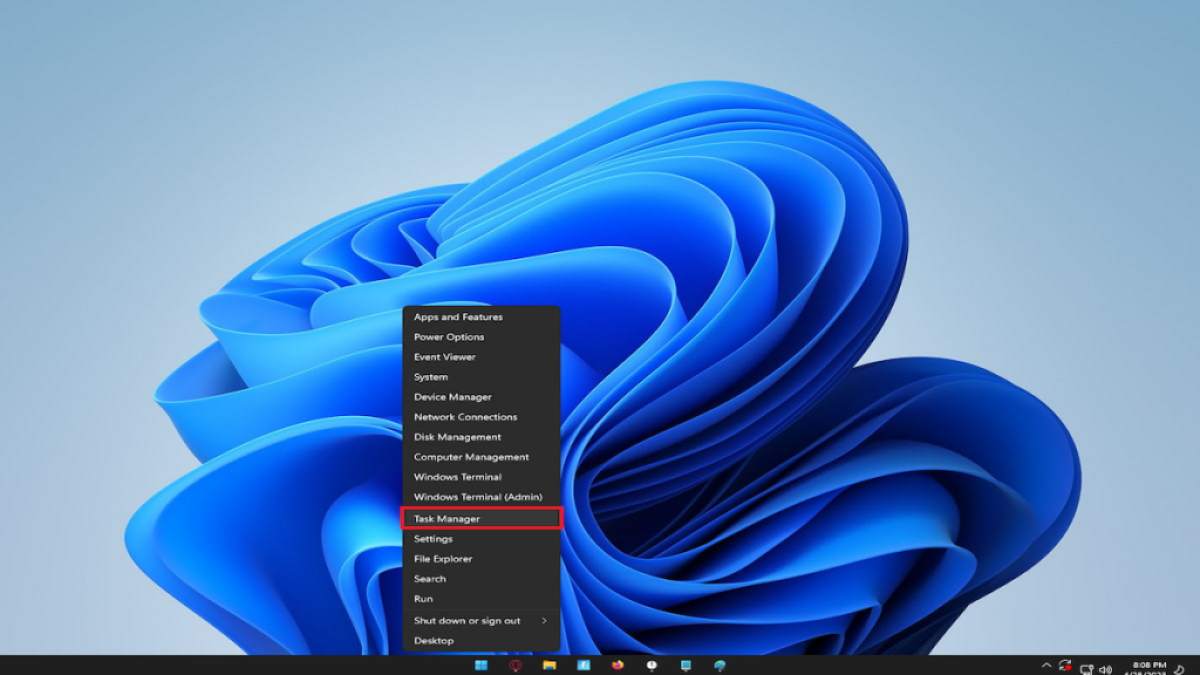
圖片來自專業遊戲指南 -
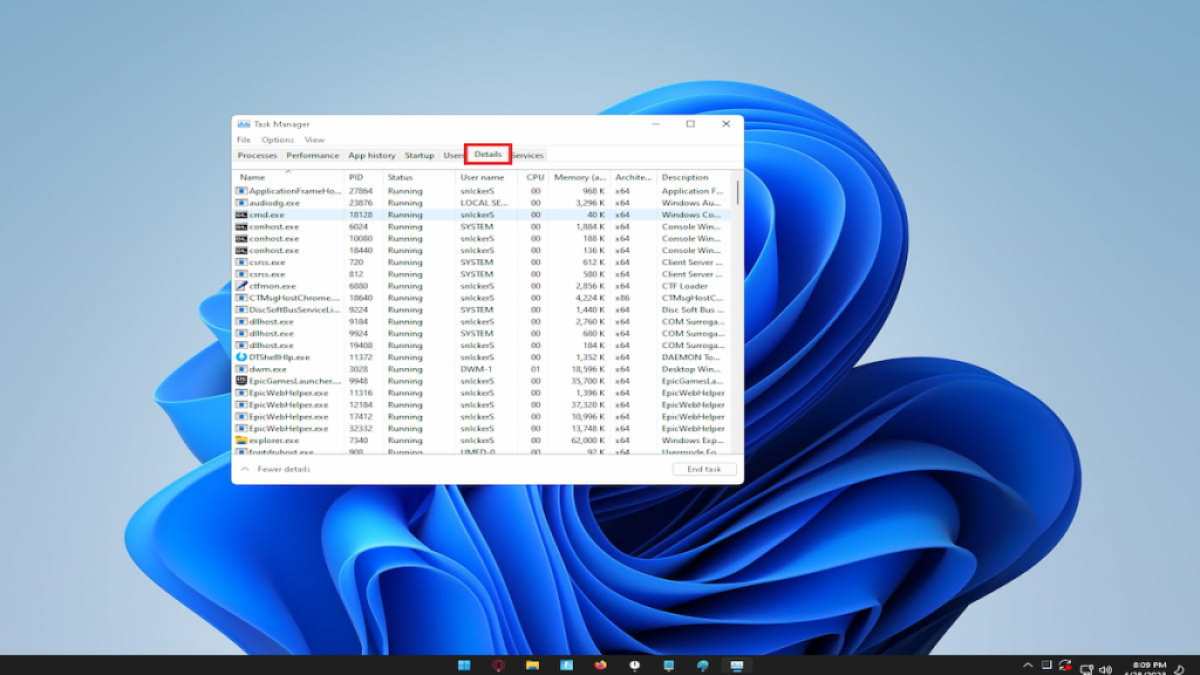
圖片來自專業遊戲指南 -
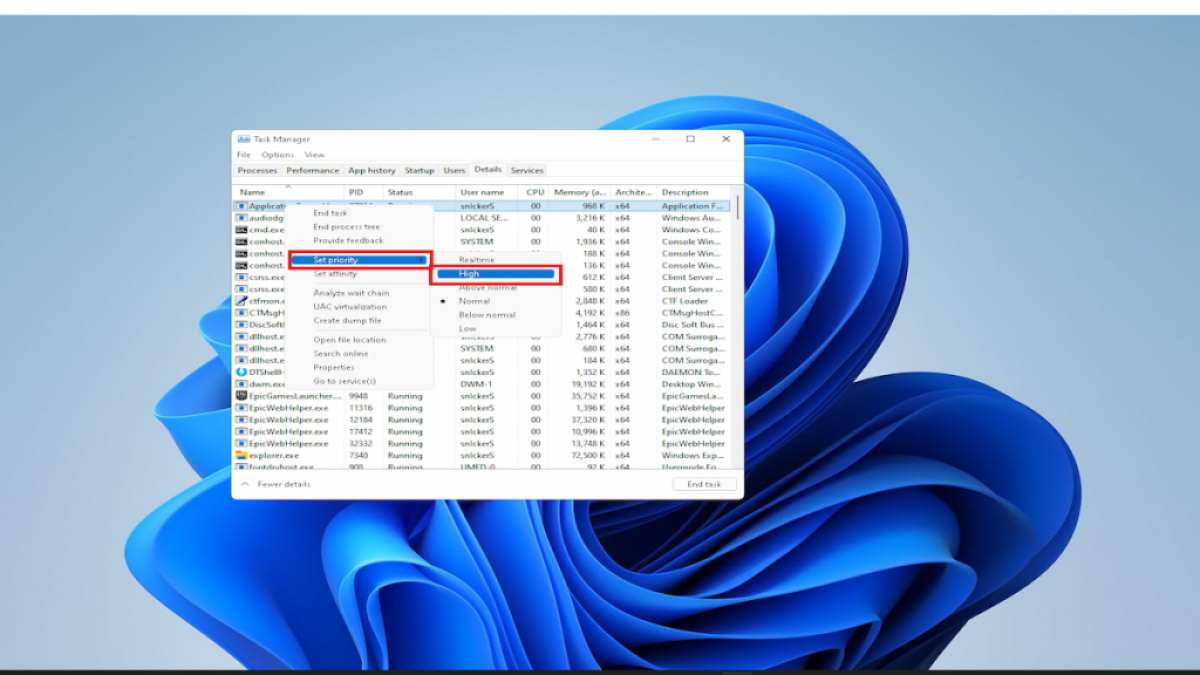
圖片來自專業遊戲指南 -
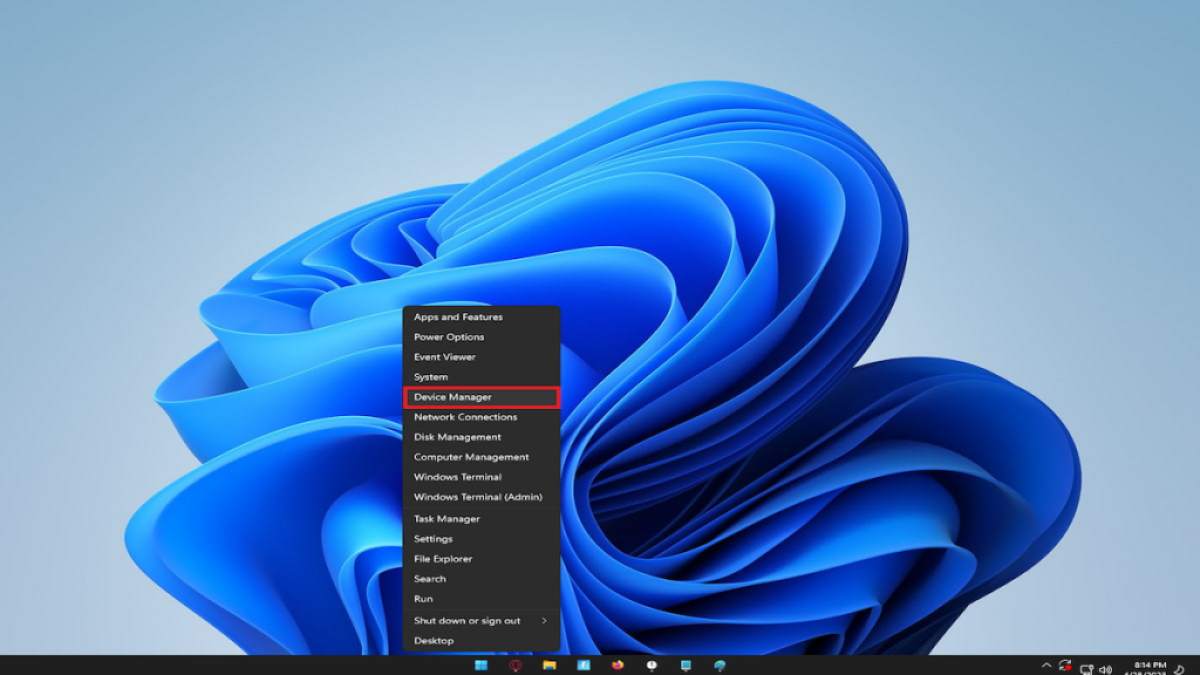
圖片來自專業遊戲指南 -
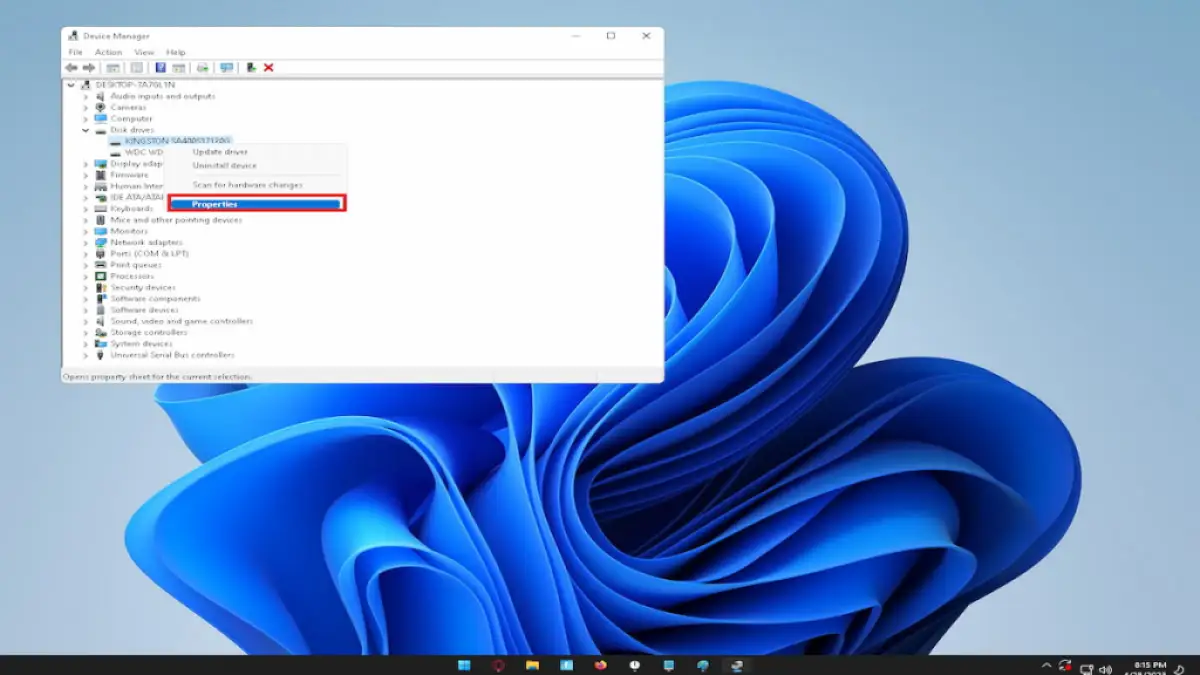
圖片來自專業遊戲指南 -
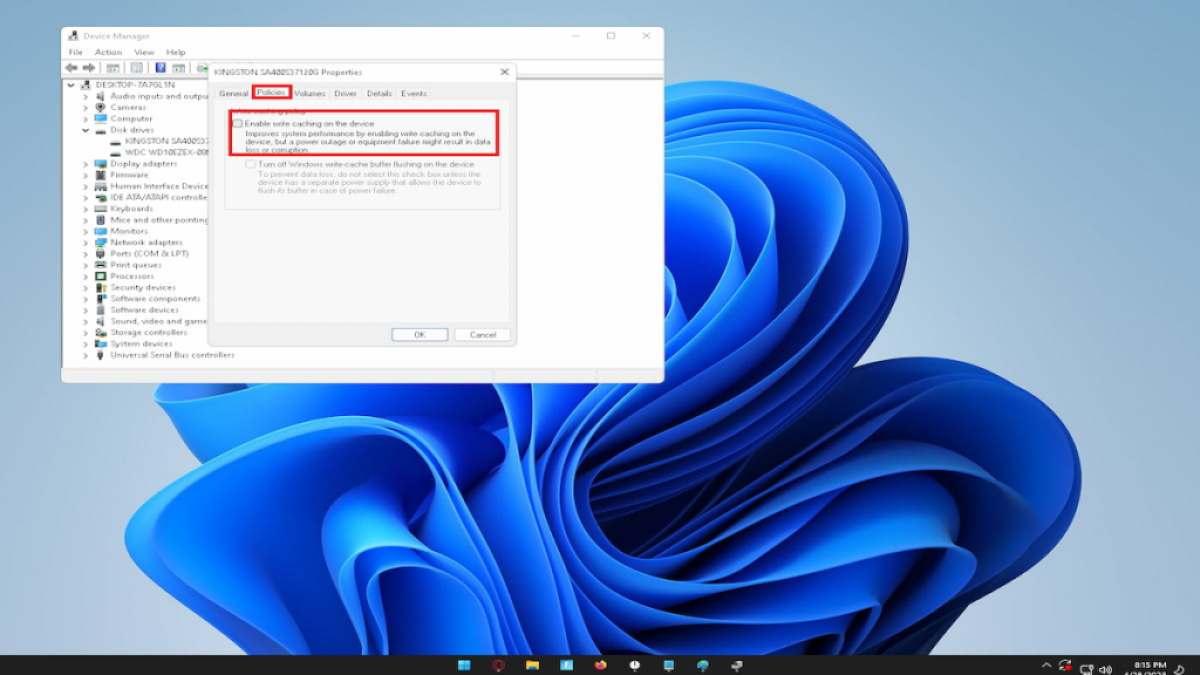
圖片來自專業遊戲指南
暫停和恢復解包過程
- 如果您注意到解包過程進展緩慢或根本沒有進行,請嘗試將其暫停幾秒鐘,然後再繼續。您也可以嘗試重新啟動 Steam 作為替代選項。
關閉不必要的進程
- 確保您的計算機具有解壓縮的資源,而不會因其他進程而減慢速度。關閉所有不使用的程序以釋放資源。
將 Steam 優先級設置為高
- 打開任務管理器,單擊詳細信息選項卡,然後右鍵單擊 Steam。選擇 Set Priority 並將其設置為 High 以分配更多資源給 Steam。
關閉磁盤寫入緩存
- 要禁用磁盤寫入緩存,請按 Windows 鍵 + X,然後選擇設備管理器。
- 展開“磁盤驅動器”下拉菜單,右鍵單擊您正在使用的驅動器,單擊“屬性”,選擇“策略”選項卡,然後取消選中“在磁盤上啟用寫入緩存”框。
- 單擊“確定”保存更改。
檢查硬盤上的可用空間
- 在打開 Jedi Survivor 包裝之前,請確保您的硬盤有足夠的空間。解壓可能需要比實際遊戲文件更多的空間。如果您要解壓預加載文件,您需要的空間不僅僅是硬盤驅動器上最初的 150GB 可用空間。



發佈留言